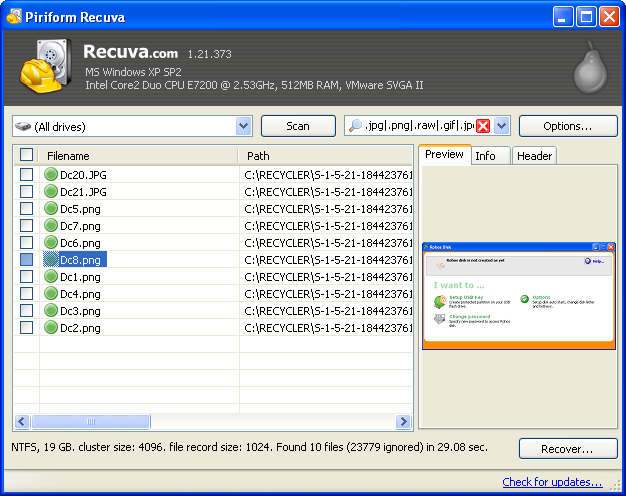パート1は、コルセアフラッシュのデータ復旧は、ヘルプが必要!
私は私のコルセア4GBの挿入時にこんにちは、ペンドライブを自分のコンピュータに、私はそれをフォーマットするように言われました。私は3台のコンピュータ上で試してみましたが、すべては私に同じ通告を与えました。私はそれにいくつかの重要な文書やExcelファイルを持っているので、私は今それをフォーマットすることはできません。私はそれをフォーマットすることを決定する前に、私は私のコルセアフラッシュドライブからデータを回復するためにあらゆる可能な解決策はありますか?宜しくお願いします。

デジタルデータ記憶装置は常に同じ問題が発生します。この問題は、あなたのコルセアフラッシュドライブ上のデータにアクセスするのを防ぐことができます。インターネット上のプロのデータ復旧ユーティリティを探すための賢明な決断です。Wondershareのデータ復旧、またはのWondershare Mac用データ復旧は、あなたが非常に簡単な方法であなたのコルセアフラッシュドライブからデータを取得することができます最高のデータ復旧ユーティリティの1つです。数回クリックするだけで、あなたからのファイルの種類の多様性を回復することができコルセアフラッシュドライブオフィス文書、PDFファイル、写真、ビデオ、オーディオファイルなど、。
今Wondershareのデータ復旧の試用版を取得します。この試用版を使用すると、このツールはあなたのために働くことを確認することができますように、フルバージョンを購入する前に、あなたのコルセアフラッシュドライブのスキャンを行うことができます。

- 安全かつ完全に失われたまたは削除されたファイル、写真、オーディオ、音楽、効果的に任意のストレージデバイスからのメールを、回復します。
- ごみ箱、ハードドライブ、メモリカード、フラッシュドライブ、デジタルカメラやビデオカメラからのデータ復旧をサポートします。
- 異なる状況の下で突然削除、フォーマット、ハードドライブの破損、ウイルス攻撃、システムクラッシュのためのデータを回復するためにサポートします。
- 回復する前にプレビューを使用すると、選択的回復を行うことができます。
- 対応OS: Windowsの10月8日/ 7 / XP / Vistaの、のiMac、MacBookの、Mac上のMac OS X(マックOS X 10.6、10.7および10.8、10.9、10.10ヨセミテ、10.10、10.11エルキャピタン、10.12シエラ)プロなど
パート2 Wondershareのデータ復旧とコルセアのFlashデータを回復する方法
3つのステップでコルセアフラッシュリカバリの実行
注:お使いのコンピュータにあなたのコルセアフラッシュドライブを挿入し、それがコンピュータのハードドライブとして認識されていることを確認してください。
SETP 1.を実行し、コンピュータ上のインストールされたプログラムは、あなたがフラッシュドライブから回復したいファイルの種類を選択します。

SETP 2.今、プログラムは、コンピュータ上のすべてのストレージデバイスを検出し、表示されます。あなたのコルセアフラッシュドライブのための1つを選択し、失われたファイルを探すために、「スタート」をクリックしてください。

SETP 3.スキャンが完了すると、あなたはコルセアフラッシュドライブからデータを取得することができます。あなたは、プログラムウィンドウの左側にあるカテゴリにリストされているファイル名を表示できるようになります。また、見つかった画像をプレビューすることができます。
あなたが取得するために必要なファイルが発見されている場合は、それらをマークし、コンピュータ上または新しいストレージ・デバイス上でそれらを格納するために「回復」をクリックします。

注意:上書きされたデータを避けるために、リカバリ中に戻ってあなたのコルセアフラッシュドライブに回復可能なファイルを保存しないでください。
フラッシュドライブの回復
- フラッシュドライブの機能+
- 特別なフラッシュドライブ+
- 問題とトラブルシューティング+
- フラッシュドライブのファイル+
- フラッシュドライブのデータ+
- Recvoerフラッシュドライブ+
- ブランドのフラッシュドライブ+
- 回復フラッシュドライブ+